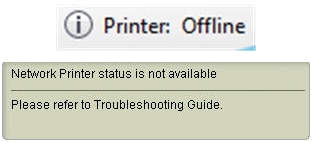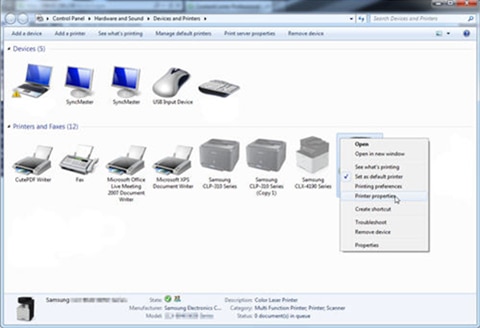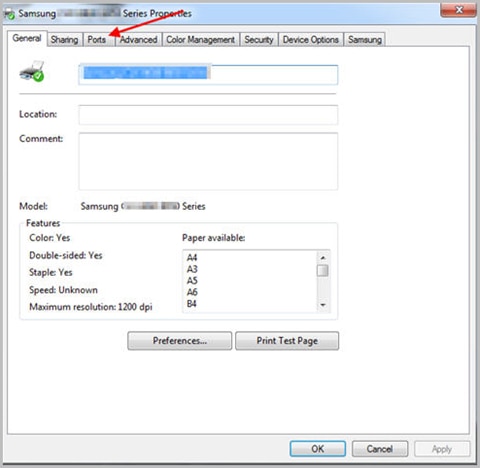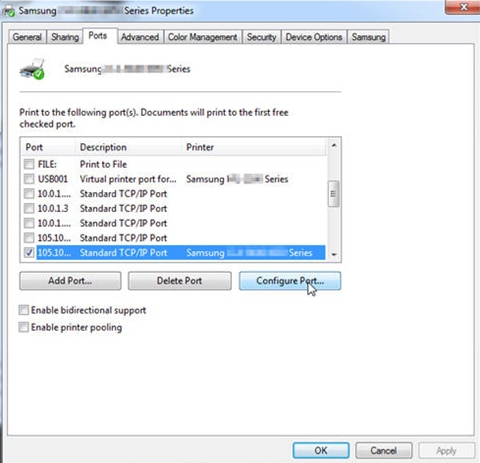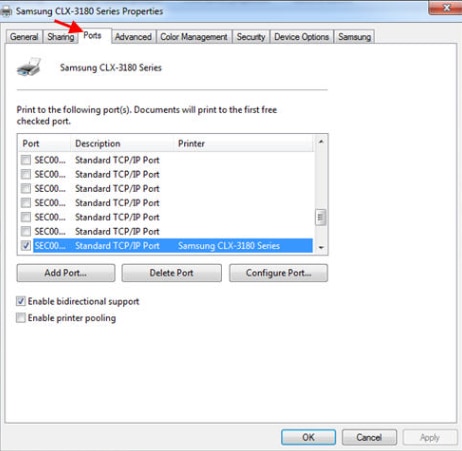Существуют различные причины, по которым принтер не может подключиться к сети или компьютер не показывает принтер в сети. Чаще всего причина заключается в настройке сетевого подключения.
Воспользуйтесь данным документом, чтобы устранить неполадки сетевого подключения принтера или МФУ Samsung, подключенного к компьютеру Windows.
Контрольный список по устранению основных неполадок подключения к беспроводной сети
Убедитесь, что подключение к беспроводной сети соответствует следующим требованиям.
-
Принтер и компьютер подключены к одной сети.
-
При появлении запроса на ввод ключа сетевой безопасности введен правильный пароль.
-
Разместите маршрутизатор ближе к принтеру, чтобы обеспечить сетевое подключение (беспроводной сигнал) между маршрутизатором или точкой доступа и принтером.
Примечание.
Принтеры Samsung поддерживают только беспроводной маршрутизатор, который имеет сигнал с частотой 2,4 ГГц. -
На принтере настроен статический IP-адрес сети.Для получения инструкций по назначению статического IP-адреса см. Руководство по устранению неполадок: в разделе Сеть перейдите к статье «Как назначить принтеру статический IP-адрес».
Примечание.
IP-адрес 169.254.xxx.xx означает, что принтер не подключен к сети, потерял подключение к сети либо в сети нет сервера DHCP. Если этот IP-адрес был назначен принтеру вручную, возможно, с принтером все в порядке. Попробуйте использовать IP-адрес 192.168.xxx.xxx.
Примечание.Если отображается сообщение «Ошибка поддержки WLAN», убедитесь, что во время первоначальной настройки подключения к беспроводной сети в очереди печати нет заданий. Включите принтер, подождите минуту и убедитесь, что сигнал беспроводной сети включен.
Выберите одну из ссылок, чтобы устранить следующие неполадки: